
Tartalomjegyzék:
- 1. lépés: Alapelv:
- 2. lépés: Figyelem itt:
- 3. lépés: Szükséges összetevők:
- 4. lépés: Áramköri diagram:
- 5. lépés: Csatlakoztassa a potenciométert és az LCD kijelzőt a kenyértáblához az ábrán látható módon
- 6. lépés: Csatlakoztassa az Arduino Rx csapját (0 -as tű) az LCD kijelző D4 -es érintkezőjéhez
- Lépés: Most csatlakoztassa az Arduino 1. tűjét az LCD kijelző D5 -ös érintkezőjéhez
- Lépés: Csatlakoztassa az Arduino 2., 3. tűjét az LCD kijelző D6 és D7 érintkezőivel
- 9. lépés: Csatlakoztassa az áthidaló vezetéket az Arduino 4. tűjéről az LCD kijelző RS (Reset) tűjével
- 10. lépés: Csatlakoztassa az Arduino 5. tűjét az LCD kijelző engedélyező csapjával (E), amint az az ábrán látható
- 11. lépés: Csatlakoztassa az Arduino földelőcsapot a kenyértábla földelőcsapjához
- 12. lépés: És a tápegységet a kenyértábla pozitív sínjéhez
- 13. lépés: Most vegye be a DHT11 páratartalom- és hőmérséklet -érzékelőt, amint az az ábrán látható
- 14. lépés: Csatlakoztassa a DHT11 páratartalom -érzékelőt az Arduino csapokhoz, amint az az ábrán látható
- 15. lépés: A DHT11 páratartalom- és hőmérsékletérzékelő csatlakoztatva van
- 16. lépés: Most csatlakoztassa a tápegységet az Arduino vezérlőn keresztül, amint az az alábbi ábrán látható
- 17. lépés: Ezután megkapjuk környezetünk hőmérsékletét és páratartalmát
- 18. lépés: Így kapjuk meg a kimenetet az LCD kijelzőn
- Szerző John Day [email protected].
- Public 2024-01-30 09:40.
- Utoljára módosítva 2025-01-23 14:47.

A páratartalom -érzékelő megbízható és egyszerű elektronikus projekt a légkör hőmérsékletének és páratartalmának mérésére. A DHT11 páratartalom -érzékelőt használják az áramkörben, és a kimenet megjelenik az LCD -n. Széles körben használják fűtés szellőztetésben, időjárás -állomásokban, otthoni automatizálási rendszerekben stb. A légkör páratartalma könnyen kimutatható és mérhető ezzel az egyszerű elektronikus áramkörrel. Készítsük el a projektünket és értsük meg az elvet.
1. lépés: Alapelv:
A páratartalom érzékelőt a környezet hőmérsékletének mérésére és érzékelésére használják. A DHT11 érzékelőt használják erre az észlelésre, és az Arduino mikroprocesszor küldi a jeleket, amelyek a tápegységhez vannak csatlakoztatva. A potenciométer az áramkör áramköri ellenállásának szabályozására szolgál. Tehát ez az elektronikus projekt alapelve és működése, készítsük el a projektünket.
2. lépés: Figyelem itt:
Mint mindannyian tudjuk, világunk erősen fertőzött COVID-19 járványbetegségben szenved. Tehát a tudatosság és a társadalmi felelősségvállalás érdekében az Utsource 0 nyereséggel bocsát rendelkezésre eldobható orvosi dolgokat.
Kérjük, nézzen ki és viseljen maszkot, amikor kimegy!
Szerezzen be innen mindent
1. Infravörös hőmérő
2. KN95 maszkok (10 db)
3. Eldobható sebészeti maszkok (50 db)
4. Védőszemüveg (3 db)
5. Eldobható védőkesztyű (1 db)
6. Eldobható latex kesztyű (100 db)
3. lépés: Szükséges összetevők:
1. Arduino UNO (1)
2. DHT11 hőmérséklet- és páratartalom -érzékelő (1)
3. 16*2 LCD kijelző (1)
4. 10 k ohmos potenciométer (1)
5. (5-9) V tápegység (1)
6. Kenyértábla (1)
7. Vezetékek csatlakoztatása (szükség szerint)
4. lépés: Áramköri diagram:
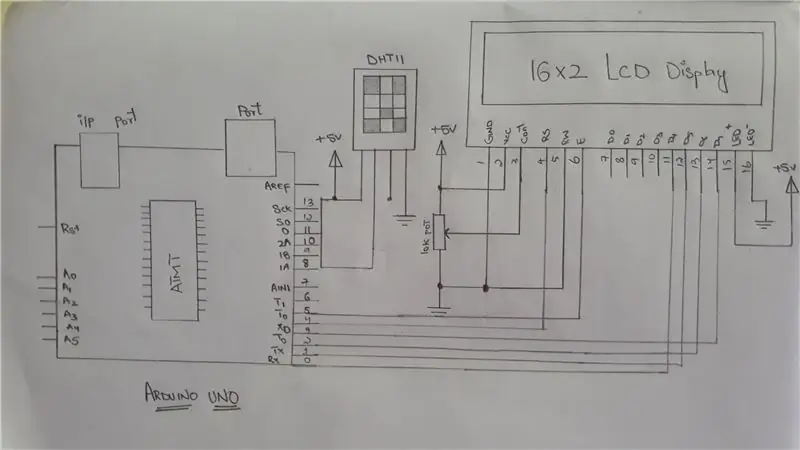
5. lépés: Csatlakoztassa a potenciométert és az LCD kijelzőt a kenyértáblához az ábrán látható módon

6. lépés: Csatlakoztassa az Arduino Rx csapját (0 -as tű) az LCD kijelző D4 -es érintkezőjéhez

Lépés: Most csatlakoztassa az Arduino 1. tűjét az LCD kijelző D5 -ös érintkezőjéhez

Lépés: Csatlakoztassa az Arduino 2., 3. tűjét az LCD kijelző D6 és D7 érintkezőivel

9. lépés: Csatlakoztassa az áthidaló vezetéket az Arduino 4. tűjéről az LCD kijelző RS (Reset) tűjével

10. lépés: Csatlakoztassa az Arduino 5. tűjét az LCD kijelző engedélyező csapjával (E), amint az az ábrán látható

11. lépés: Csatlakoztassa az Arduino földelőcsapot a kenyértábla földelőcsapjához

12. lépés: És a tápegységet a kenyértábla pozitív sínjéhez

13. lépés: Most vegye be a DHT11 páratartalom- és hőmérséklet -érzékelőt, amint az az ábrán látható

14. lépés: Csatlakoztassa a DHT11 páratartalom -érzékelőt az Arduino csapokhoz, amint az az ábrán látható

15. lépés: A DHT11 páratartalom- és hőmérsékletérzékelő csatlakoztatva van

16. lépés: Most csatlakoztassa a tápegységet az Arduino vezérlőn keresztül, amint az az alábbi ábrán látható

17. lépés: Ezután megkapjuk környezetünk hőmérsékletét és páratartalmát

18. lépés: Így kapjuk meg a kimenetet az LCD kijelzőn

Ez tehát az Arduino páratartalom -érzékelő alapelve és működése.
Köszönöm.
Ajánlott:
Arduino hőmérséklet- és páratartalom -mérő rendszer - Technic Joe: 3 lépés

Arduino hőmérséklet és páratartalom mérő rendszer | Technic Joe: Miután két haszontalan játékot építettem az Arduino -val, és elvesztegettem az időmet a játékkal, valami hasznosat akartam létrehozni az Arduino -val. Eszembe jutott egy hőmérséklet- és páratartalom -mérő rendszer a növények számára. Hogy kicsit sikeresebb legyen a projekt
Hőmérséklet és páratartalom mérése DHT11 / DHT22 és Arduino használatával: 4 lépés

Hőmérséklet és páratartalom mérése a DHT11 / DHT22 és az Arduino használatával: Ebben az Arduino bemutatóban megtanuljuk, hogyan kell használni a DHT11 vagy a DHT22 érzékelőt a hőmérséklet és páratartalom mérésére az Arduino táblával
Színrendező rendszer: Arduino alapú rendszer két övvel: 8 lépés

Színrendező rendszer: Arduino alapú rendszer két övvel: Az ipari területen lévő termékek és tárgyak szállítása és/vagy csomagolása szállítószalagok segítségével készült vonalakkal történik. Ezek az övek bizonyos sebességgel segítik az elemek egyik pontból a másikba történő áthelyezését. Egyes feldolgozási vagy azonosítási feladatok
Páratartalom és hőmérséklet szabályozó rendszer a terráriumhoz: 11 lépés (képekkel)

Páratartalom- és hőmérséklet -szabályozó rendszer a terráriumban: BEVEZETÉS: Ez az utasítás egy moduláris páratartalom- és hőmérséklet -szabályozó rendszer kifejlesztésére szolgál Arduino Uno segítségével. Ez a rendszer vízálló nedvesség- és hőmérséklet -szondát használ a környezeti paraméterek figyelésére, és egy Arduino Uno csatlakozót
ESP32 alapú M5Stack M5stick C időjárásfigyelő DHT11 - Hőmérséklet-páratartalom és hőindex figyelése az M5stick-C-n DHT11 segítségével: 6 lépés

ESP32 alapú M5Stack M5stick C időjárásfigyelő DHT11 | Figyelje a hőmérséklet-páratartalom és hőindexet az M5stick-C-n DHT11 segítségével: Sziasztok, ebben az oktatóanyagban megtanuljuk, hogyan kell összekapcsolni a DHT11 hőmérséklet-érzékelőt az m5stick-C-vel (az m5stack fejlesztőlapja), és megjeleníteni az m5stick-C kijelzőjén. Tehát ebben az oktatóanyagban a hőmérsékletet, a páratartalmat és az amp; melegítem
